Linux'ta ana bilgisayar adı
Cihazlar, IP adreslerini kullanarak bir ağ üzerinden birbirleriyle iletişim kurar. Belirli bir cihaza atanan IP adresi duruma göre değişebilir. Bu nedenle duruma göre değişmeyen akılda kalıcı bir ana bilgisayar adı kullanmak önemlidir.
Linux'ta ana bilgisayar adını değiştirmek için birkaç yöntem kullanılabilir ve bu yöntemler iki kategoriye ayrılabilir: komut satırı arabirimi (CLI) yöntemleri ve grafik kullanıcı arabirimi (GUI) yöntemleri.
CLI yöntemleri
Linux'ta bir cihazın ana bilgisayar adını değiştirmek için CLI araçlarını kullanmanızı öneririz. Bu yöntemler evrenseldir ve hemen hemen tüm Linux dağıtımlarında çalışır. Ayrıca, herhangi bir ek paket yüklemeye gerek yoktur.
Ana bilgisayar adını kontrol edin
İlk olarak, mevcut sistemin ana bilgisayar adını aşağıdaki gibi kontrol edin.
$ ana bilgisayar adı
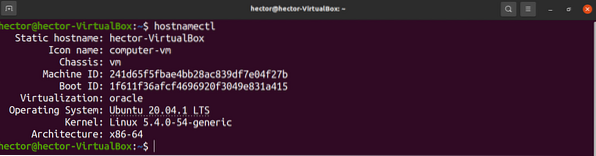
Ana bilgisayar adını kullanarak ana bilgisayar adını değiştirin
Hostname komutu, aşağıdaki komut yapısını kullanarak sistemin ana bilgisayar adını değiştirmek için kullanılabilir.
$ sudo ana bilgisayar adı
Son olarak, değişikliği doğrulayın.
$ ana bilgisayar adı
Ana bilgisayar adının bu yöntem kullanılarak yalnızca geçici olarak değiştirildiğini unutmayın. Sistem yeniden başlatılırsa, orijinal ana bilgisayar adına geri dönecektir. Bu yöntem yalnızca kalıcı bir ana bilgisayar adı değişikliği yapmayı düşünmediğinizde kullanılmalıdır.
hostnamectl kullanarak ana bilgisayar adını değiştirin
hostnamectl aracı, sistemin ana bilgisayar adını kontrol eder. Bu araç çok çeşitli eylemler gerçekleştirebilir; örneğin, mevcut ana bilgisayar adını göstermek, ana bilgisayar adını değiştirmek, ortam açıklamasını yapılandırmak ve sistem LOCATION dizesini değiştirmek için kullanılabilir.
Ana bilgisayar adını değiştirmek üzere hostnamectl kullanmak için aşağıdaki komutu çalıştırın.
$ sudo hostnamectl set-hostname
Ardından, değişikliği doğrulayın.
$ ana bilgisayar adı
Ardından, ana bilgisayar dosyasını manuel olarak güncellememiz gerekiyor. Bunu yapmak için dosyayı bir metin düzenleyici kullanarak açın.
$ sudo vim /etc/hostsEski ana bilgisayar adını yeni ana bilgisayar adıyla değiştirin.
127 $.0.1.1 yerel ana bilgisayar127 $.0.1.1
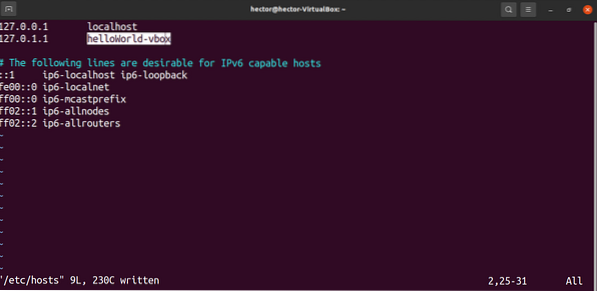
Daha eski bir Linux dağıtımı kullanıyorsanız, değişikliği yaptıktan sonra aşağıdaki komutu çalıştırmanız gerekebilir.
$ /etc/init.d/ana bilgisayar adı yeniden başlatmaAna bilgisayar adını değiştir (init sistemi için)
Özel bir dosya, sistemin ana bilgisayar adını tutar. Ana bilgisayar adını değiştirmek için dosyayı manuel olarak güncelleyebiliriz. Bunu yapmak için dosyayı bir metin düzenleyici kullanarak açın.
$ sudo vim /etc/hostnameAşağıdaki resim eski ana bilgisayar adını göstermektedir.

Ana bilgisayar adını güncellemek için içeriği düzenleyin.

Dosyayı kaydedin ve düzenleyiciyi kapatın. Değişikliklerin etkili olması için sistemi yeniden başlatın. Sistem yeniden başlatıldıktan sonra, eylemin aşağıdaki gibi başarılı olduğunu doğrulayın.
$ ana bilgisayar adı
GUI Yöntemleri
Bu bölümde, bir cihazın ana bilgisayar adını değiştirmek için GNOME kullanacağız. Ancak, openSUSE'de ana bilgisayar adı değişiklikleri yapmak için YaST'ı kullanabilirsiniz.
GNOME'da ana bilgisayar adını değiştir
GNOME güçlü bir masaüstü ortamıdır. GNOME kullanıyorsanız, "Ayarlar" uygulamasına erişerek herhangi bir komut çalıştırmadan ana bilgisayar adını değiştirebilirsiniz.
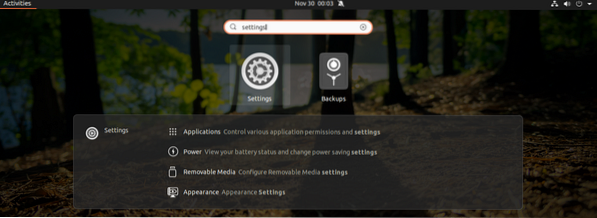
Sol panelden aşağıya kaydırın ve “Hakkında” seçeneğini seçin. Bu örnekte, sistemin ana bilgisayar adı “Cihaz adı” alanındadır.
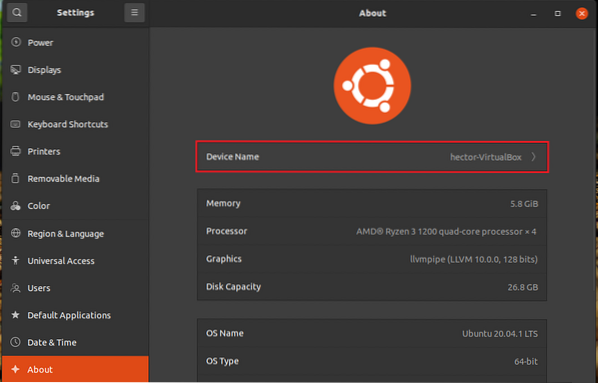
Ana bilgisayar adını değiştirme istemini açmak için "Aygıt adı"na tıklayın.
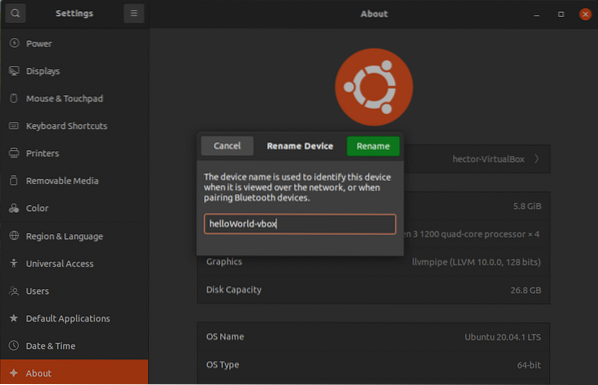
Yeni ana bilgisayar adını girin ve değişikliği kaydetmek için "Yeniden Adlandır"ı tıklayın.
Son düşünceler
Bu eğitimde, sisteminizin ana bilgisayar adını değiştirmek için size birkaç basit yöntem gösterdik. Sistemi tanımlamaya yardımcı olması için uygun bir ana bilgisayar adı kullandığınızdan emin olun.
CentOS/RHEL veya benzer bir dağıtım kullanıyorsanız, ana bilgisayar adını değiştirmek daha zor olabilir. CentOS 7'de kalıcı ana bilgisayar adının nasıl değiştirileceğini kontrol edin.
Mutlu bilgisayar!
 Phenquestions
Phenquestions


